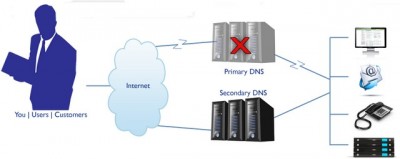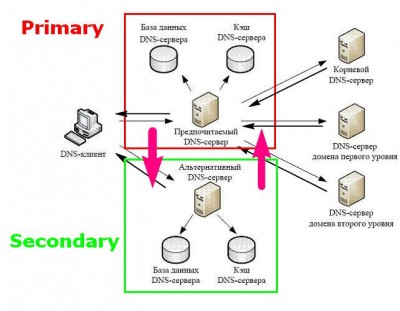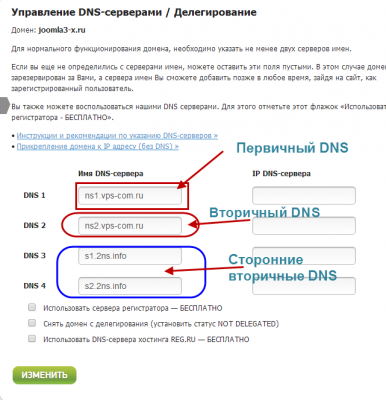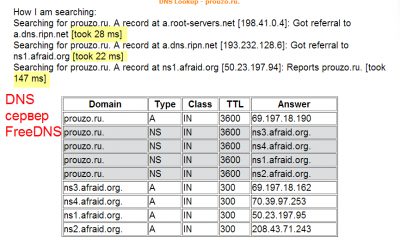как узнать вторичный dns сервер
Автоматический вторичный DNS давно уже не проблема
Посмотрев недавно статью, был сильно удивлен, что кто-то еще задается вопросом автоматического прописывания ДНС доменов на вторичном сервере. Хочу поделится своим вариантом «Automate slave DNS support», которым пользуюсь уже много лет. Возможно он подойдет не всем, но он довольно прост.
В качестве вторичного использую PowerDNS, мастером использую Bind, хотя подойдет любой другой сервер умеющий DNS NOTIFY при изменении/создании зоны (присматриваюсь к YADIFA, но руки пока не дошли). Именно эту фичу мы и будем использовать чтобы создавать и изменять зоны на вторичном сервере, минус будет только в том при удалении зоны на слейве, ее нужно удалить вручную. В логах удаленные зоны хорошо видны и при необходимости можно навоять скриптик для автоматизации процесса, у меня зоны удаляются довольно редко, поэтому такой необходимости не было.
Наверное если Вы заинтересовались этой статьей, то имеете представление о том, как настроить мастер или при желании самостоятельно найдете материал по настройке. В случаи Bind хочу обратить внимание, что в конфиге обязательная должна быть прописана опция:
Итак у нас есть два хоста 10.0.0.1 (ns.server.net) и 10.0.0.2 (ns0.server.net), где ns.server.net основной, а ns0.server.net вторичный.
Опишем их в файле домена server.net:
Приступим к установке и настройки Pdns. На серверах у меня Debian:
Такой вариант автоматом подтянет pdns-server, sqlite3, а так же все что необходимо для запуска PowerDNS сервер с Sqlite v3, который используется хранения днс записей. Sqlite3 выбран так как не требует для себя много внимания, но ничто не мешает Вам выбрать другой вариант.
Итак у нас есть установленный PowerDNS сервер с базой Sqlite3 в дистрибутивах отличных от Debian возможно придется вручную настроить базу. К сожалению в пакете ошибка и чтобы сервер увидел базу нужно закомментировать одну строчку.
В файле /etc/powerdns/pdns.d/pdns.simplebind нужно удалить или закомментировать строчку bind-config=/etc/powerdns/bindbackend.conf
Так же в конфиге нужно объявить сервер как вторичный:
/etc/powerdns/pdns.conf
Теперь нам можно прописать Master DNS в Sqlite базу:
На этом настройка завершена, но это еще не все, теперь надо загрузить в sqlite базу, есть два способа это сделать.
Самый простой на мой взгляд это обновление Serial на мастере, чтобы он отправил слейву DNS NOTIFY и тем самым оповестил его о наших доменах, заставив его завести и забрать их.
На местере это выглядит так:
Альтернативой могу предложить завести домены напрямую в sqlite:
Где 0 это сериал зоны, на мастере он явно будет больше и поэтому произойдет обновление.
Надеюсь теперь вопрос автоматического создания доменов на вторичном сервере больше не будет Вас беспокоить.
Как узнать DNS сервер который сейчас используется
Система доменных имен, которую мы называем DNS, является важным процессом, который сопоставляет доменные имена с их правильным IP-адресом. На самом деле это очень важная система, и с помощью DNS мы можем видеть разные веб-страницы в нашем веб-браузере.
Что такое DNS?
Давайте упростим задачу и попробуем понять, что такое DNS. Проще говоря, DNS — это база данных, состоящая из разных доменных имен и IP-адресов. Когда пользователь вводит доменные имена, такие как Google.com или Yahoo.com, DNS-серверы проверяют IP-адрес, с которым были связаны домены.
После сопоставления с IP-адресом он комментирует веб-сервер посещаемого сайта. Однако DNS-серверы не всегда были стабильными, особенно те, которые были назначены интернет-провайдерами. Это наиболее вероятная причина ошибок DNS, которые мы видим при просмотре разных веб-сайтов. В недавней статье мы писали про ТОП публичных 10 DNS серверов — если вы знаете что это такое можете перейти и почитать о них.
Что там по настройке DNS?
Что ж, если вы используете DNS-серверы по умолчанию вашего интернет-провайдера, то скорее всего, вы будете регулярно сталкиваться с ошибками, связанными с DNS. Некоторые из распространенных ошибок DNS включают в себя: сбой интернета, сервер DNS не отвечает, DNS_Probe_Finished_Nxdomain и т. Д.
Почти все проблемы, связанные с DNS, можно решить, выбрав собственный DNS. Существует множество общедоступных DNS-серверов, которые вы можете использовать, например, Google DNS, OpenDNS и т. д. Мы также поделились подробным руководством по переходу на Google DNS, которое вы также можете рассмотреть.
Однако перед переключением DNS-сервера всегда лучше записать текущий DNS-сервер. Итак, ниже мы описали несколько методов, которые помогут вам проверить DNS, который вы используете. Есть несколько способов проверить, какой DNS вы используете. Внимательно следуйте инструкциям, так как мы будем использовать CMD для поиска DNS.
Как проверить DNS в Windows
Теперь в командной строке вам нужно ввести следующую команду
ipconfig /all | findstr /R «DNS Servers»
Эта команда отобразит вам текущий DNS-сервер, который вы используете. Вы также можете использовать другой метод, чтобы узнать DNS-сервер в Windows. Для этого вам необходимо ввести следующую команду, указанную ниже.
nslookup google.com
Вы можете выбрать любой домен сайта вместо Google.com. Команда выведет список текущего DNS-сервера. Теперь вы знаете аж две команды CMD, и можете определить DNS на компьютере с Windows.
Как проверить DNS-сервер — Mac и Linux
Что ж, на компьютерах на базе Mac и Linux вам нужно ввести ту же команду CMD, чтобы узнать, какой DNS-сервер вы используете. Просто введите команду, указанную ниже, чтобы выполнить nslookup на любом веб-сайте.
nslookup google.com
Опять же, вы можете заменить Google.com любым веб-сайтом по вашему выбору. Итак, вот как вы можете проверить DNS-сервер на компьютере Mac и Linux.
Как проверить DNS-сервер на Android
Что касается проверки DNS-сервера на Android, у нас есть множество приложений для сканирования сети в Google Play Store. Вы можете использовать любое приложение сетевого сканера на Android, чтобы узнать, какой DNS-сервер использует ваш Android. Вы можете использовать такие приложения, как Network Info II, которые бесплатны и не показывают рекламы.
В Network Info II вам нужно посмотреть вкладку WiFi, а затем проверить записи DNS1 и DNS2. Это DNS-адреса, которые использует ваш телефон.
Как найти DNS-сервер на iOS
Что ж, как и Android, iOS также имеет множество приложений для сканирования сети для поиска DNS-сервера. Одно из популярных приложений для сканирования сети для iOS известно как Network Analyzer. Network Analyzer для iOS предоставляет много полезной информации о вашей сети Wi-Fi.
Итак, на iOS вы можете использовать Network Analyzer, а затем посмотреть IP-адрес DNS-сервера.
Как узнать DNS-сервер роутера
Ну, для тех, кто не знает, роутер использует DNS-сервер, назначенный интернет-провайдером. Однако это можно изменить, следуя рекомендациям, приведенным в этой статье. В случае, если вы хотите узнать, какой DNS-сервер использует ваш маршрутизатор, перейдите по IP-адресу роутера (192.168.1.1 или 192.168.0.1) и войдите в систему, указав имя пользователя и пароль.
Теперь вы увидите домашнюю страницу маршрутизатора. В зависимости от режима маршрутизатора вам необходимо проверить вкладку «Беспроводная сеть» или «Сеть». Там вы найдете параметры записи DNS 1 и DNS 2. Если вы хотите изменить DNS роутера, там вы можете указать новый адрес DNS.
Узнаем ДНС провайдера: для чего, какие есть возможности
«Как узнать ДНС сервер провайдера,» – такой вопрос иногда может возникнуть как у опытных пользователей, так и у людей, решающих свою проблему с доступом в сеть. Она может возникнуть при необходимости настройки выхода в интернет через внутреннюю сеть, используя конкретный адрес ДНС сервер, а не автоматически определяемый адрес. Обычно это может понадобиться, если постоянно возникают какие-то сложности с динамическим пулом адресов. Такое соединение более стабильно и позволяет настроить DSL доступ без разрывов на линии.
Самым простым вариантом, как узнать DNS провайдера, является звонок в службу поддержки. Операторы обычно сообщают два адреса, которые вы можете внести в настраиваемые параметры сети. Если этого по каким-то причинам нельзя сделать, воспользуйтесь нашими советами, которые размещены ниже.
Совет администратора! Если возникает проблема с доступом в сеть. Возможно, некорректно работает служба определения dns-адресов, в результате вы будете иметь физический выход в сеть, но без выхода в интернет через браузер. Это можно исправить обычной перезагрузкой компьютера, опытные пользователи могут перезапустить службу и восстановить работу сети по http-протоколу.
Принцип действия DNS
Принцип действия DNS (Domain Name Services) хорошо продемонстрирован на иллюстрации. Пользователь отправляет привычное текстовое название сайта и в ответ получает IP-адрес, по которому уже осуществляется доступ к определенному ресурсу. DNS представляет собой глобальную сеть серверов-маршрутизаторов, обеспечивающих последовательное подключение к системе серверов и доступ.
Совет администратора! Обычным пользователям нет необходимости настройки параметров сети и уточнения DNS провайдера и других сайтов. Но для общего развития нужно знать, что каждому текстовому названию сопоставлен определенный IP-адрес, например, 78.1.231.78.
Подмена ДНС – классическая хакерская атака
Опытным пользователям будет интересно ознакомиться со схемой серверов, обеспечивающих доступ в сеть интернет. DNS-сервер, маршрутизирующий трафик пользователя имеется и на стороне вашего провайдера.
Совет администратора! Обратите внимание, что при подмене DNS-сервера возможно подключение к «фейковому» сайту. С помощью подобного интерфейса осуществляется кража паролей и данных кредитных карт. Обычно этот вопрос решается при установке антивирусного программного обеспечения, включающего защиту от подобной «прослушки трафика».
ДНС провайдера
Как мы говорили, для настройки сетевого соединения требуется ДНС адрес провайдера. Обычно их несколько, особенно это касается крупных телекоммуникационных систем, к которым подключается множество пользователей. Обычно в службе поддержки можно узнать первичный и вторичный ДНС, эти сервера дублируют друг друга, когда идет довольно большая нагрузка при подключении пользователей.
Определение ДНС провайдера из своей сети
Проще всего это сделать, когда имеется сеть и выход в интернет, либо то же самое можно сделать от абонента, также обслуживающегося в вашей провайдерской сети. Для этих целей следуйте инструкции:
Этот способ помогает сделать доступ в сеть более устойчивым, фактически вы назначаете постоянный ДНС-сервер с резервным адресом. Оба сервера будут осуществлять маршрутизацию ваших запросов в сети интернет.
Скрины
Примеры показаны на скринах. В первом случае указаны стандартные адреса серверов. Во втором случае резервные и дополнительные. В данном варианте пользователи имеют доступ к трем резервным серверам.
Отчет после запуска команды ipconfig /all с одним днс-зеркалом
Отчет после запуска команды ipconfig /all с двумя днс-зеркалами
Альтернативные способы поиска ДНС-адресов провайдера
Если у вас отсутствует доступ в сеть, служба поддержки не дает прямые DNS-адреса и вы не можете их получить другим способом, постарайтесь поискать через поиск в интернете. Это можно сделать, воспользовавшись поисковой системой и ключевыми словами «ДНС адреса (название вашего провайдера)». В отдельных случаях эта информация может быть размещена на официальном сайте телекоммуникационной компании или в форумах пользователями.
Первичный и вторичные DNS
Вступление
Протоколы DNS являются частью основных стандартов Интернета. Они определяют процесс, при котором один компьютер может найти другой компьютер на основе его имени. Реализация протоколов DNS означает, что сервер содержит все программное обеспечение, необходимое для создания запросов и ответов службы доменных имен.
Примечание: BIND это программа для реализации протоколов системы доменных имен (DNS). Название BIND расшифровывается как «Berkeley Internet Name Domain», так как программное обеспечение возникла в начале 1980-х годов в университете Калифорнии в Беркли. В последние годы слово BIND стала больше, чем аббревиатура.
Первичный и вторичный DNS
Первичный (primary, master) сервер DNS
Master сервер DNS хранит полную, оригинальную базу данных своей доменной зоны. Данные хранятся в файлах.
При запросе к первичному серверу DNS, он дает авторитативный ответ, благодаря которому по домену находится IP ресурса.
Важно понимать, что только на master сервере можно вносить изменения в базу данных DNS. Повторюсь, только на первичном сервере DNS, хранится база данных доменных имен прикрепленной к серверу доменной зоны этого DNS.
Вторичные (secondary, slave) сервера DNS
Как я уже упомянул, для каждой доменной зоны должно быть создано или прикреплено минимум два сервера DNS. Именно минимум. Число вторичных серверов может быть до 12. В большинстве своем, такое количество вторичных серверов это перебор. Как правило, с запасом, достаточно трех вторичных DNS. Да вы и сами видели, что у любого регистратора доменных имен, не больше четырех полей для ввода адресов DNS серверов. Один для первичного сервера, три – для вторичных.
На вторичных DNS серверах база данных имен не храниться, она периодически считывается с первичного сервера, естественно по сети. Периодичность считывания, определяется в записи DNS типа SOA (параметр Refresh, в секундах). Обычно, 3600 секунд, то есть информация на вторичном сервере обновляется каждый час.
Обращу внимание, что считывать данные любой вторичный сервер может не только с первичного сервера, но и любого вторичного. В этом случае, этот сервер с которого считывается информация, будет master сервером для вторичного сервера.
Как лучше разместить первичный и вторичные DNS
Нужно понимать, если DNS сервер «падает», то все сайты, находящиеся в доменной зоне этого DNS падают тоже. Если падает первичный сервер, отвечать на запросы начинают последовательно вторичные DNS сервера. А вот тут и проблема, если все DNS сервера лежат в одной сети, то при падении этой сети, падают все DNS. Отсюда простой вывод, «не нужно хранить все яйца в одной корзине» или в нашем случае, нужно разнесите DNS сервера по разным хостам, а еще лучше по разным территориальным зонам.
Например, хостинг — провайдер предоставил вам два сервера DNS для вашего домена. Правильнее наоборот, он включил ваш домен в доменную зону своих DNS серверов. Найдите в Интернет, сервер вторичных DNS (платный или бесплатный) и дополните свои первичный и вторичный сервера, сторонними DNS серверами. Тем самым, вы обезопасите свой ресурс на случай падения DNS серверов провайдера.
С хотингами могут быть проблемы с добавлением сторонних DNS серверов. У каждого провайдера, своя «песочница» и он устанавливает свои правила. Некоторые хостинги ограничивают клиентов, только своими DNS. Другое дело если у вас, сервер VPS/VDS. Здесь вы полный хозяин и можете сами создавать DNS сервера на своем домене. И опять-таки, на VPS создайте два своих DNS сервера и дополните их двумя сторонними, и лучше разными, DNS серверами.
Где необходимо регистрировать DNS сервера
DNS сервера должны быть прописаны (зарегистрированы) на вашем хостинге или сервере и у регистратора доменных имен. На сервере вторичных доменных имен вы регистрируете только свой домен и берете их вторичные DNS. Независимо от места прикрепления, ваш домен и ваши DNS сервера должны быть зарегистрированы, а, следовательно, связаны:
Выводы
Сервера вторичных DNS
Приведу несколько серверов, где можно взять вторичные DNS.
При аренде сторонних первичных, да и вторичных DNS серверов, с осторожностью относитесь к импортным DNS хостингам. Попробуйте проверить время их отклика на запрос, для этого есть масса online сервисов. Нормальное время ответа на запрос DNS должен быт от 20 до 120 ms. Хоть у импортных хостингов и сервера разбросаны по всему миру, но, к сожалению, этот мир может быть настолько далеко от вас, что время отклика достигает 800-4000 ms. А это не хорошо.
Как проверить DNS сервера сайта
Для проверки своих и чужих DNS воспользуйтесь любым сервисом Whois – сервиса проверки доменных имен. При проверке не забывайте, что при смене DNS кэширующий сервер очищается каждые 24-72 часа.
Способы определения предпочитаемого DNS-сервера и выбор альтернативного
DNS — аббревиатура, означающая Domain Name System. Это система, хранящая информацию о доменах. Ее наличие облегчает работу с интернетом. Потребителю проще посмотреть и запомнить название сайта, нежели IP-адрес. Предпочитаемый ДНС указывается вручную или автоматически в настройках интернет-подключения.
Как узнать, какой ДНС-сервер предоставляется провайдером
Поставщик услуг всегда имеет несколько серверов: первичный и альтернативный DNS. Они дублируют друг друга для распределения чрезмерной нагрузки.
Для компании собственный ДНС – предпочтительный, поэтому клиента автоматически подключают к нему.
Если читателю понадобилось узнать адрес DNS-сервера, к использованию предлагается несколько способов:
С помощью командной строки компьютера
Для разных версии ОС строка открывается несколькими способами:
В появившемся окне ввести cmd. После чего откроется окошко командной строки, где надо написать ipconfig/all. Приложение отобразит полную информацию, какой предпочитаемый сервер предоставлен рабочей станции.
Другие способы
Альтернативные серверы ДНС
К сожалению, локальные провайдеры не всегда гарантируют 100%-ную работоспособность ДНС-сервера. Чтобы не ждать, пока сервис восстановят, клиент может подстраховаться.
Существует множество альтернатив, подключившись к которым улучшаются стабильность, быстродействие и удобство подсоединения.
Потребитель, возможно, захочет сменить предпочитаемый ДНС по причине территориального ограничения доступа к информации, нестабильной работы сервера или для повышения уровня защиты своего ПК. Предлагается использовать следующие адреса DNS на замену предпочитаемому провайдером:
Выберите наиболее подходящий ДНС (предпочитаемый), настройка параметров подключения пользователя в тупик точно не поставит.
Заключение
Использовать альтернативу предпочитаемому DNS-серверу — самый простой способ увеличить скорость своего интернет-подключения, улучшить безопасность, стабильность, а также убрать недостатки, имеющиеся у аппаратуры провайдера. Именно от пользователя зависит удобство и комфорт применения интернета. Узнать DNS провайдера (предпочитаемый) также не составит труда, используя данную статью.